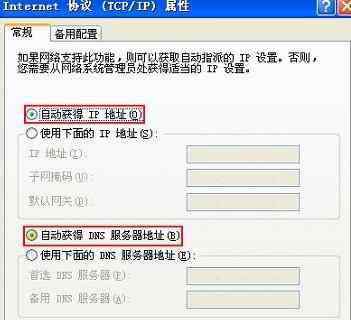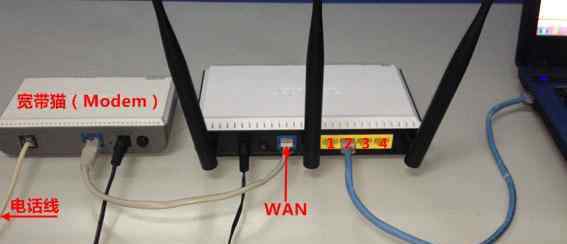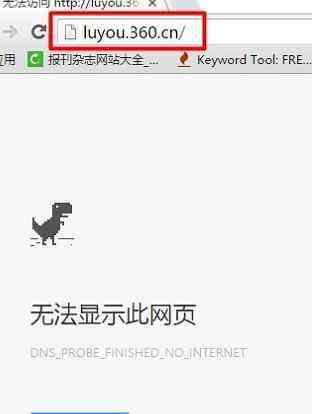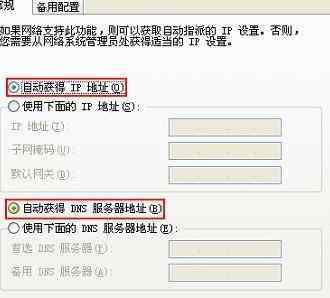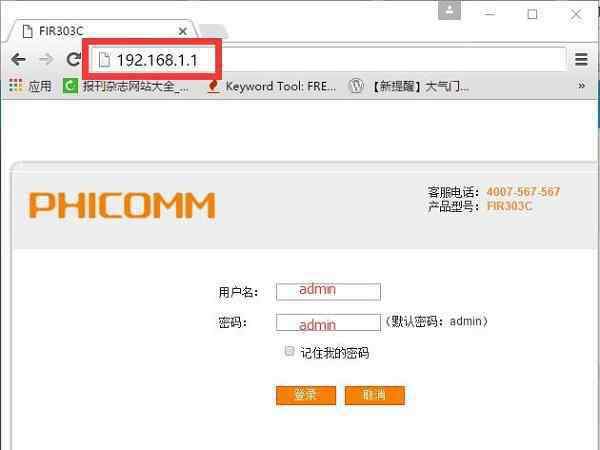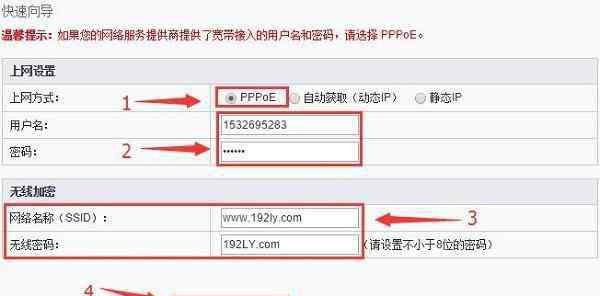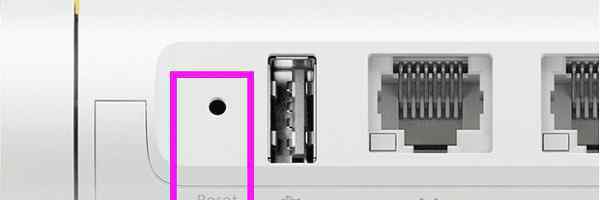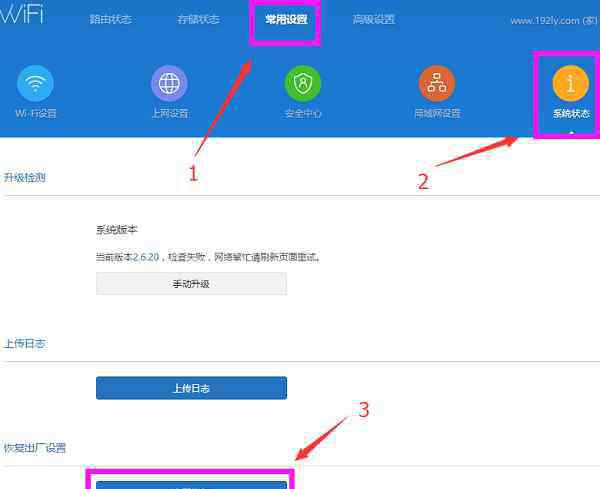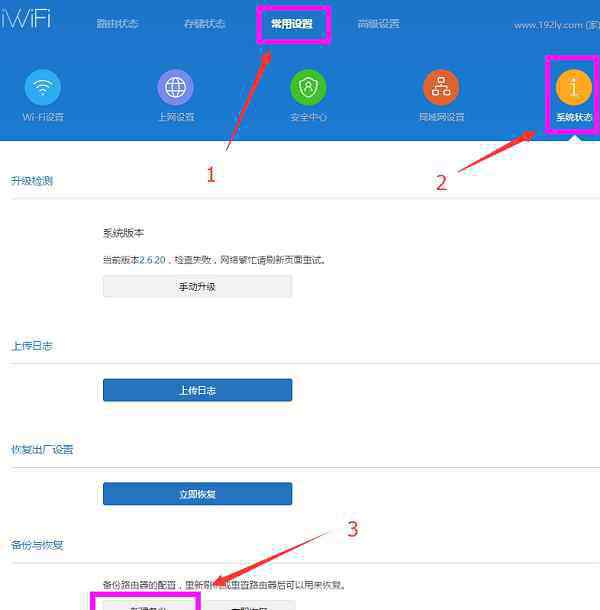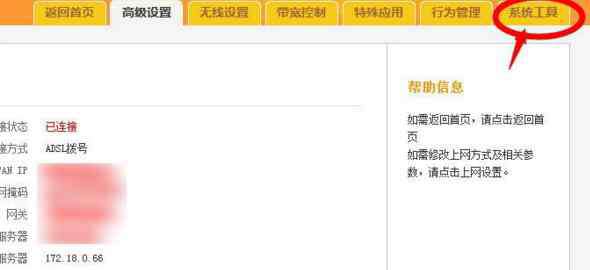计算机网络高速发展,对路由器的性能、稳定性、可靠性和功耗的要求越来越高,那么你知道高科路由器手机登陆怎么设置吗?下面是本站小编整理的一些关于高科路由器手机登陆设置的相关资料,供你参考。
高科路由器手机登陆设置步骤
一、连接高科路由器路由器上的WAN口,一定要连接猫或者是运营商提供的入户网线,其它接口是用来连接电脑上网的。
高科路由器手机登陆设置步骤
二、手机连接高科路由器WiFi信号用手机设置高科路由器上网之前,必须要先搜索连接到这台路由器的WiFi信号,如下图所示。
手机先搜索连接到路由器的WiFi信号
注意问题
(1)、高科路由器的默认WiFi名称是:GAOKE_XXXXXX,XXXXXX代表的是这台路由器MAC地址 的后6位,MAC地址可以在这台路由器底部标签上查看到。
(2)、有些用户说,手机连接到路由器的WiFi信号后,都不能上网了,怎么能设置路由器呢?
这里说明下,设置路由器不需要能上网的,只要手机连接到路由器的WiFi信号,就能在手机浏览器中,打开路由器的设置页面,然后对路由器进行设置。
高科路由器手机登陆设置步骤
三、用手机设置上网1、登陆到设置页面
在手机浏览器地址栏中输入:192.168.8.1——>在“登陆密码”中输入:gaoke——>点击“登陆”,如下
用手机浏览器打开192.168.8.1登陆页面
温馨提示
如果用手机打不开192.168.8.1登陆页面,请阅读教程:192.168.8.1登陆页面打不开解决办法
2、设置上网
(1)、ADSL拨号
办理宽带业务后,运营商会提供“宽带账号”、“宽带密码”给用户;且在未使用路由器时,电脑上需要使用“宽带连接”(类似的程序)拨号上网。如果你办理的宽带是这种情况,那么在设置高科(GAOKE)路由器时,上网方式就应该选择:ADSL拨号,详细设置如下所示
“上网方式”选择:ADSL拨号——>填写宽带运营商(网络管理员)提供的“宽带账号”、“宽带密码”——>点击“克隆MAC地址”——>设置无线密码——>点击“保存”。
用手机设置192.168.8.1 ADSL拨号上网
(2)、自动获取(DHCP)
办理宽带业务后,只需要把宽带网线连接到电脑,电脑就可以上网了。如果你的宽带是这种情况,那么在设置高科(GAOKE)路由器的时候,就应该选择: 自动获取(DHCP)
选择“自动获取(DHCP)”——>点击“克隆MAC地址”——>设置无线密码——>点击“保存”。
用手机设置192.168.8.1 DHCP上网
(3)、静态IP地址
如果办理宽带业务后,宽带运营商会提供IP地址、子网掩码、网关、DNS地址给用户;在未使用路由器的时候,需要在电脑的本地连接中,填写宽带运营商提供的IP地址、子网掩码、网关、DNS地址,然后电脑才能够上网。
如果你办理的宽带是这种情况,那么在设置高科(GAOKE)路由器时,上网方式就应该选择:静态IP地址,详细设置方法如下所示
点击“高级设置”
进入高级设置页面
点击“网络设置”——>“WAN口设置”——>选择“静态IP地址”——>填写宽带运营商提供的“IP地址”、“子网掩码”、“网关”、“DNS”——>点击“从用户端复制MAC地址”——>点击“保存”。
用手机设置192.168.8.1 静态IP上网
易错点解析
(1)、路由器的WAN口只能够连接宽带网线(猫、光猫)的,LAN(1、2、3、4)任意一个连接电脑。
(2)、手机一定要先搜索连接到路由器的WiFi信号,才能打开设置页面的。
(3)、“上网方式”选择错误,“上网方式”就是宽带类型,请根据上文介绍的内容,判断“上网方式”。
(4)、“宽带账号”、“宽带密码”填写错误,“宽带账号”、“宽带密码”由你的运营商提供,如果填写错误,将导致设置后不能上网。
高科路由器手机登陆设置的
1.《高科手机 高科路由器手机登陆怎么设置》援引自互联网,旨在传递更多网络信息知识,仅代表作者本人观点,与本网站无关,侵删请联系页脚下方联系方式。
2.《高科手机 高科路由器手机登陆怎么设置》仅供读者参考,本网站未对该内容进行证实,对其原创性、真实性、完整性、及时性不作任何保证。
3.文章转载时请保留本站内容来源地址,https://www.lu-xu.com/keji/498233.html